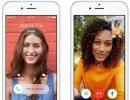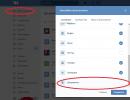نحوه انجام یکپارچه سازی سریع یا کامل دیسک در ویندوز: همه برنامه ها و روش ها. یکپارچه سازی هارد دیسک کامپیوتر
یکپارچه سازی دیسک در ویندوز 7،8،10 یک عملیات اجباری و ساده است. در ادامه بخوانید و ببینید که چگونه به افزایش سرعت رایانه شما کمک می کند. روش های استفاده از توابع سیستم عامل داخلی و ابزارهای شخص ثالث در زیر توضیح داده شده است.
قطعه قطعه شدن و یکپارچه سازی دیسک چیست؟
احتمالاً بسیاری از کاربران ویندوز شنیده اند که یکپارچه سازی هارد دیسک باعث افزایش سرعت کامپیوتر شما می شود. بیایید نگاهی دقیقتر به معنای تکه تکهسازی و یکپارچهسازی داشته باشیم و چرا باید این فرآیند را اکنون در رایانه شخصی خود شروع کنید.
تکه تکه شدن، تقسیم فضای دیسک به قطعات است. به عبارت ساده، هنگامی که داده ها در یک هارد دیسک جدید نوشته می شوند، تمام اطلاعات به صورت متوالی (در خوشه ها) تقسیم می شوند. پس از مدتی، کاربر داده ها را کپی، حذف، انتقال می دهد. این امر باعث آزاد شدن فضا توسط برخی خوشه ها و جایگزینی آنها توسط برخی دیگر می شود.
داده های ضبط شده روی دیسک را می توان به صورت "قطعه" در بخش های مختلف درایو توزیع کرد. این معمولاً با فایل های اجرایی مختلف، فیلم ها و سایر فایل های رسانه ای اتفاق می افتد. پس از حذف یک شی یا جابجایی آن، بخش دیسک آزاد می شود. با گذشت زمان، انواع مختلفی از اطلاعات در بخش های همسایه انباشته می شوند:
در نتیجه، انواع مختلفی از داده ها به طور آشفته در سرتاسر HDD پراکنده می شوند. سرعت خواندن فایل کاهش می یابد که بر عملکرد کلی سیستم تأثیر می گذارد. همچنین، یک دیسک تکه تکه می تواند باعث بدتر شدن عملکرد هارد دیسک شود.
می توانید با استفاده از فرآیند معکوس - یکپارچه سازی، مشکل را برطرف کنید. وظیفه عملیات مقایسه تمام داده های مشابه و افزودن آنها به خوشه های مشترک است. تمام اطلاعات روی هارد دیسک "در قفسه ها" توزیع می شود و سر خواندن HDD برای یافتن اطلاعات "آسان تر" می شود.
یکپارچه سازی دیسک چه کاری انجام می دهد؟
- برنامه ها و فایل ها سریعتر باز می شوند.
- فضای روی هارد دیسک شما را آزاد می کند.
- عملکرد کلی سیستم عامل را بهبود می بخشد.
کی و هر چند وقت یکبار یکپارچه سازی کنیم؟
یکپارچه سازی دیسک در ویندوز فرآیندی است که زمان زیادی می برد. این کار نباید به طور مکرر انجام شود، زیرا ممکن است بر عملکرد هارد دیسک تأثیر منفی بگذارد.
فرکانس این فرآیند همچنین به تعداد دفعات و نحوه استفاده شما از رایانه بستگی دارد. به عنوان مثال، اگر به طور مداوم برنامه های جدید را نصب می کنید، اطلاعات را دانلود می کنید و از فضای دیسک استفاده می کنید، توصیه می شود هر 1-2 ماه یکبار دیسک ویندوز را یکپارچه سازی کنید. این به شما امکان می دهد تا سطح خوبی از عملکرد سیستم عامل را حفظ کنید.
اگر به ندرت بازیها یا برنامهها را راهاندازی میکنید یا حجم زیادی از دادهها را روی دیسک ذخیره نمیکنید، نباید این فرآیند را بیش از هر 3-4 ماه یک بار اجرا کنید.
توجه داشته باشید که مفهوم یکپارچه سازی سریع دیسک در ویندوز وجود دارد. فقط "روی سطح" HDD کار می کند، یعنی با آن دایرکتوری ها و پارتیشن هایی که اغلب استفاده می کنید. شما می توانید چنین یکپارچه سازی را با استفاده از ابزارهای شخص ثالث اجرا کنید. آنها هر بار که کامپیوتر را روشن می کنید این عملیات را اجرا می کنند. این به دستگاه آسیبی نمی رساند و به کارکرد سریع آن کمک می کند.
روش های یکپارچه سازی
شما می توانید یکپارچه سازی پارتیشن های هارد دیسک را به دو روش شروع کنید:
- استفاده از خدمات ویندوز؛
- استفاده از برنامه های شخص ثالث
مورد اول امن ترین است، اما زمان زیادی می برد. برنامه های ویژه به شما امکان می دهند هر بار که سیستم را روشن می کنید سریعتر یکپارچه سازی کنید یا آن را اجرا کنید. قبل از نصب ابزارهای یکپارچه سازی، توصیه می کنیم فایل اجرایی را با یک آنتی ویروس اسکن کنید.
دستورالعمل برای ویندوز 7، 8، 10

فرآیند یکپارچه سازی:

پس از اتمام فرآیند، خط فرمان را ببندید و کامپیوتر خود را مجددا راه اندازی کنید.
استفاده از ابزار Defragger (رایگان)
Defragger یک برنامه مفید برای یکپارچه سازی دیسک است. مناسب برای تمامی نسخه های ویندوز.
بلافاصله پس از راه اندازی، ابزار، هارد دیسک ها را اسکن می کند. برای شروع یکپارچه سازی، یک دیسک را از لیست انتخاب کنید و روی دکمه "Defrag" در پایین پنجره اصلی کلیک کنید. ویژگی اصلی برنامه امکان تجسم فرآیند بازیابی فضای دیسک است.
این برنامه به صورت رایگان توزیع می شود. سایر ویژگی های Defragger:
- اسکن همزمان چند دیسک؛
- تجزیه و تحلیل پوشه ها، فایل ها و برنامه های کاربردی فردی؛
- انتخاب دسته ای یا بهینه سازی منظم؛
- یکپارچه سازی دیسک به زبان روسی. می توانید زبان رابط برنامه را در تب تنظیمات تغییر دهید.

AusLogics Disc Defrag (رایگان)
Auslogics Disk Defrag یکی دیگر از برنامه های محبوب رایگان یکپارچه سازی دیسک ویندوز است. با کمک آن می توانید به طور همزمان چند دیسک متصل به رایانه را یکپارچه سازی کنید.
همچنین می توانید اولویت را برای اسکن و بهینه سازی دیسک ها تنظیم کنید یا یکپارچه سازی خودکار را تنظیم کنید. اگر از نسخه قدیمیتر ویندوز 7 استفاده میکنید، توصیه میکنیم کادر «خاموش کردن رایانه پس از اتمام کار» را علامت بزنید. به عنوان یک قاعده، یکپارچه سازی نسخه های قدیمی سیستم عامل می تواند چندین ساعت طول بکشد و بهتر است چنین سیستمی را تمام شب یا زمانی که کاربر دور است روشن نگذارید.

ابزار Diskeeper (پرداخت شده)
Diskeeper یک ابزار یکپارچه سازی پولی است که ویژگی ها و گزینه های بهینه سازی دیسک بیشتری را ارائه می دهد.
ویژگی های برنامه:
- پردازش سریع داده ها؛
- یکپارچه سازی بدون بارگذاری سیستم عامل. این به لطف استفاده از الگوریتم های کد برنامه ویژه امکان پذیر است.
- ایجاد گزارش در مورد عملکرد HDD و مشاهده تاریخچه ایجاد گزارش خطا.
- حذف خودکار فایل های موقت و سایر "زباله ها" برای افزایش سرعت سیستم عامل.
- امکان بهینه سازی عملکرد درایوهای USB و CD متصل.
- عیب یابی مشکلات یکپارچه سازی

چرا نمی توانید درایوهای SSD را یکپارچه سازی کنید
اگر رایانه شما نه با هارد، بلکه با SDD کار می کند، نیازی به یکپارچه سازی ندارید. سرعت پردازش فایلها توسط یک درایو حالت جامد، مستقل از نحوه ذخیره دادهها در آن است.
توصیه می کنیم برای چنین درایوهایی، یکپارچه سازی را غیرفعال کنید. این را می توان در پنجره "بهینه سازی دیسک" انجام داد که کار با آن به طور مفصل در بالا توضیح داده شده است. اگر فرآیند را غیرفعال نکنید، SSD به سرعت از کار می افتد، زیرا چنین درایوهایی در تعداد چرخه های نوشتن محدودیت دارند. هر یکپارچه سازی به طور دائم پارتیشن ها را بازنویسی می کند.
حل خطاهای یکپارچه سازی
اگر در حین انجام کار قادر به اجرای یکپارچه سازی یا دریافت پیام های خطا نیستید، این مراحل را دنبال کنید:
- یک خط فرمان را به عنوان مدیر سیستم باز کنید.
- دستور CHKDSK /C را وارد کنید (حرف را به حرف دلخواه تغییر دهید).
- برای اجرا، Enter را فشار دهید. اسکن ممکن است چند دقیقه طول بکشد. در نتیجه، گزارش مفصلی در مورد پارامترهای درایو و خطاهای شناسایی شده در عملکرد آن بر روی صفحه ظاهر می شود. پردازش و حل خطا به طور خودکار شروع می شود.

همچنین، ممکن است به دلیل کمبود فضای خالی روی دیسک، خطای یکپارچه سازی ظاهر شود. توصیه میکنیم فایلها و برنامههای غیرضروری را حذف کنید و سپس دوباره فرآیند را راهاندازی کنید. هارد باید حداقل 1 گیگابایت فضای خالی برای عملکرد عادی داشته باشد.
فایل سیستم را با یک آنتی ویروس اسکن کنید یا سیستم عامل را در حالت ایمن بوت کنید و دوباره یکپارچه سازی را امتحان کنید.
نوع دیگری از خطا در توقف فرآیند ظاهر نمی شود، بلکه در ناپدید شدن فایل ها از دیسک ظاهر می شود. این زمانی اتفاق می افتد که چندین فایل در یک کلاستر قرار می گیرند. این مشکل برای نسخههای قدیمیتر ویندوز 7 است. در این حالت، سیستم به سادگی تمام کپیهای فایلها را حذف میکند و حافظه را آزاد میکند. برگرداندن اطلاعات غیرممکن است.
خط پایین
برای نظارت مداوم بر سلامت هارد دیسک خود، باید پنجره "Disk Optimization" را بررسی کنید. به یاد داشته باشید که هرچه درصد قطعه قطعه نمایش داده شده در پنجره کمتر باشد، عملکرد HDD شما بهتر است. همچنین، قبل از یکپارچه سازی دیسک، با استفاده از دکمه "Analyze" یا با استفاده از یک برنامه شخص ثالث، آن را برای خطاها اسکن کنید.
مطمئناً هر کاربر حداقل یک بار در زندگی خود با یکپارچه سازی کتیبه مرموز در منوی شروع مواجه شده است و شاید حتی به این فکر کرده است که برای چه چیزی لازم است. کاربران پیشرفته تر ایده ای در مورد آن دارند، اما استفاده از آن را ضروری نمی دانند.
بنابراین، یکپارچه سازی دیسک فرآیندی است که طی آن، با استفاده از الگوریتم های خاص، داده های روی هارد دیسک سازماندهی می شود.
یکپارچه سازی چگونه اتفاق می افتد و چرا به آن نیاز است؟
هر کاربر رایانه یا لپتاپ برنامهها را نصب و حذف میکند و همچنین دادههای مختلف را با فرکانس مشخص مینویسد و پاک میکند. هنگامی که برای اولین بار شروع به استفاده از یک هارد دیسک جدید می کنید، تمام داده ها به صورت متوالی ذخیره می شوند، یعنی داده های یک برنامه در کنار یکدیگر قرار می گیرند. پس از هر تغییری روی دیسک، دادههای جدید بهطور آشفته شروع به نوشتن میکنند، یعنی چیزی در ابتدا، چیزی در پایان و چیزی در جایی در مرکز به پایان میرسد.
بنابراین، هنگام خواندن این داده ها، کل دیسک جستجو می شود، که باعث کاهش عملکرد و هزینه زمان می شود. در طی فرآیند یکپارچه سازی، سیستم تکه هایی از یک فایل را پیدا کرده و آنها را تا حد امکان به یکدیگر نزدیک می کند، علاوه بر این، تمام داده ها را به بخش های اولیه هارد دیسک منتقل می کند که باز هم زمان خواندن اطلاعات را کاهش می دهد.
فرآیند یکپارچه سازی زمان زیادی می برد، به خصوص اگر به ندرت انجام شود. اما پس از اتمام آن، می توانید متوجه افزایش سرعت سیستم، کپی سریعتر داده ها و همچنین افزایش عملکرد در بازی های سه بعدی قدرتمند شوید. این به این دلیل است که سیستم نیازی به جستجوی داده ها در کل هارد دیسک ندارد، زیرا در یک مکان قرار دارند.
بسیاری از برنامه های یکپارچه سازی موجود است - یکی از آنها یک ابزار داخلی است، برخی دیگر توسط اشخاص ثالث ایجاد می شوند.
برنامه های یکپارچه سازی
 در برنامه های کاربردی ویندوز می توانید یک defragmenter داخلی را پیدا کنید که کاملاً قابل استفاده است ، اما یک اشکال قابل توجه دارد. نمی توان از آن برای انجام کارآمد رویه روی هارد دیسکی که به طور فعال استفاده می شود استفاده کرد. برنامه بومی ویندوز دارای الگوریتم های ضعیفی است که فقط به کاربران مبتدی رایانه و همچنین افرادی که داده های زیادی را روی هارد دیسک خود ذخیره نمی کنند کمک می کند. این برنامه قادر به شناسایی تمام قطعات و قرار دادن آنها تا حد امکان به یکدیگر نیست، بنابراین، به عنوان یک قاعده، هیچ اثر خاصی از استفاده از آن قابل مشاهده نیست.
در برنامه های کاربردی ویندوز می توانید یک defragmenter داخلی را پیدا کنید که کاملاً قابل استفاده است ، اما یک اشکال قابل توجه دارد. نمی توان از آن برای انجام کارآمد رویه روی هارد دیسکی که به طور فعال استفاده می شود استفاده کرد. برنامه بومی ویندوز دارای الگوریتم های ضعیفی است که فقط به کاربران مبتدی رایانه و همچنین افرادی که داده های زیادی را روی هارد دیسک خود ذخیره نمی کنند کمک می کند. این برنامه قادر به شناسایی تمام قطعات و قرار دادن آنها تا حد امکان به یکدیگر نیست، بنابراین، به عنوان یک قاعده، هیچ اثر خاصی از استفاده از آن قابل مشاهده نیست.
Defragglerیک ابزار قدرتمند یکپارچه سازی رایگان است. دارای الگوریتم های قدرتمند برای جستجو و انتقال داده ها. به شما امکان می دهد به صورت متوالی با درایوهای منطقی مختلف کار کنید یا کل هارد دیسک را یکپارچه سازی کنید. یک مزیت اضافی، توانایی کار در پسزمینه است که به کاربر اجازه میدهد بدون به خطر انداختن عملکرد، به استفاده از رایانه شخصی ادامه دهد.
می توان برنامه را طوری برنامه ریزی کرد که پس از اتمام به طور خودکار خاموش شود. در میان چیزهای دیگر، Defraggler این فرصت را برای انجام تجزیه و تحلیل و نتیجه گیری در مورد امکان سنجی این روش فراهم می کند. گاهی اوقات یکپارچه سازی دیسک اصلا ضروری نیست و برنامه در این مورد به شما اطلاع می دهد. فرآیند یکپارچه سازی با یک الگوی گرافیکی زیبا و بصری همراه است که در آن مکعب های چند رنگ گروه ها را تشکیل می دهند. این برنامه دارای رابط کاربری ساده و شهودی است، بنابراین نباید هیچ مشکلی در استفاده از آن وجود داشته باشد.
O&O Defrag Free– ابزار به زبان انگلیسی shareware. برای استفاده خانگی رایگان است. این یکی از قدرتمندترین در کار است. یکپارچه سازی داده ها را با کیفیت بالا انجام می دهد و منابع زیادی را اشغال نمی کند. این برنامه دارای تعداد زیادی تنظیمات و افزودنی است که درک آنها بدون دانش انگلیسی بسیار دشوار است. قادر به کار در پس زمینه. O&O Defrag Free یک ابزار عالی برای کاربران مطمئن است.
ترفندهای کوچک مربوط به یکپارچه سازی دیسک
 به طور کلی، نیاز به یکپارچه سازی دیسک به دلیل این واقعیت است که اکثر کاربران سیستم خود را اشتباه کار می کنند. تقریباً هر دیسک سخت به حداقل دو درایو منطقی تقسیم می شود. بسیاری معتقدند که این کار به این دلیل انجام می شود که در صورت نصب مجدد سیستم، داده های مهم دست نخورده باقی می مانند و این تا حدی درست است. اما دلیل دیگری نیز برای این تقسیم بندی وجود دارد.
به طور کلی، نیاز به یکپارچه سازی دیسک به دلیل این واقعیت است که اکثر کاربران سیستم خود را اشتباه کار می کنند. تقریباً هر دیسک سخت به حداقل دو درایو منطقی تقسیم می شود. بسیاری معتقدند که این کار به این دلیل انجام می شود که در صورت نصب مجدد سیستم، داده های مهم دست نخورده باقی می مانند و این تا حدی درست است. اما دلیل دیگری نیز برای این تقسیم بندی وجود دارد.
کاربر می تواند هارد دیسک خود را کاملا مستقل و بدون هیچ برنامه ای تکه تکه کند. بنابراین، اگر به طور قطع مشخص است که داده ها برای استفاده کوتاه مدت، ذخیره سازی مکرر، و بسیاری از برنامه ها روی هارد دیسک ذخیره می شود، بهتر است نه دو، بلکه سه یا چهار درایو منطقی بسازید.
اولین مورد، همانطور که ممکن است حدس بزنید، برای سیستم اختصاص داده می شود. شما می توانید برنامه ها را در اینجا نصب کنید، اما بهتر است یک دیسک جداگانه برای آنها داشته باشید، زیرا هیچ یک از آنها برای همیشه استفاده نمی شود، به این معنی که برنامه های قدیمی به طور دوره ای حذف می شوند و برنامه های جدید نصب می شوند. بهتر است اصلاً دیسک سیستم را لمس نکنید، در این صورت نیازی به یکپارچه سازی روی آن نخواهید داشت. دیسک دوم باید برای داده های ذخیره سازی طولانی مدت رزرو شود، که به آن اضافه می شود اما حذف نمی شود.
در این حالت، داده ها باید به صورت متوالی در آن کپی شوند. به عنوان مثال، ابتدا ویدیوها، سپس موسیقی و سپس عکس ها می آیند. اندازه فایل نیز مهم است، زیرا پر کردن از ابتدا تا انتها اتفاق می افتد، به این معنی که فایل های کوچکتر باید در انتها قرار گیرند. در این صورت، این دیسک منطقی نیز نیازی به یکپارچه سازی نخواهد داشت.
دیسک سوم به برنامه ها اختصاص می یابد و گاهی اوقات مجبور خواهید بود از برنامه های خاصی استفاده کنید. آخرین دیسک به داده های موقت اختصاص داده خواهد شد. می توان آن را با یک دیسک نرم افزار ترکیب کرد. این سکانس تصادفی انتخاب نشده است. معلوم می شود که داده های دائمی در بخش های اولیه و آنهایی که اغلب در بخش های نهایی حذف می شوند، ثبت می شوند.
اگر هارد دیسک از قبل پر است، می توان با کپی کردن همه چیز از هارد دیسک، و با رعایت ترتیب داده ها و اندازه آن، یکپارچه سازی را انجام داد.
برای توضیح بهتر از فرآیند یکپارچه سازی ویدیو را تماشا کنید!
در تماس با
برای بهبود عملکرد رایانه خود، باید به طور دوره ای هارد دیسک های خود را تمیز کنید. ابزارهای Defragmentation به شما این امکان را می دهند که فایل ها را در یک پارتیشن جابجا کنید تا اجزای یک برنامه به ترتیب ترتیب قرار گیرند. همه اینها سرعت کامپیوتر را افزایش می دهد.
بهترین برنامه های یکپارچه سازی دیسک
امروزه چندین ابزار محبوب برای یکپارچه سازی دیسک کامپیوتر وجود دارد. هر کدام مزایای خاص خود را دارند.
Defraggler
یکی از بهترین ابزارهای رایگان برای تمیز کردن هارد دیسک های کامپیوتر. به شما امکان می دهد تا عملکرد نه تنها کل دیسک، بلکه بخش های فرعی و دایرکتوری ها را نیز بهینه کنید.
یکپارچه سازی هوشمند
یکی دیگر از برنامه های یکپارچه سازی دیسک رایگان. می توانید برنامه را در هنگام بوت اجرا کنید که به شما امکان می دهد فایل های سیستم را جابجا کنید.
نسخه رایگان و پولی این برنامه وجود دارد. دومی عملکرد پیشرفته تری دارد. این ابزار به شما امکان می دهد نه تنها چیزها را در محیط ذخیره سازی مرتب کنید، بلکه آن را برای خطاها نیز بررسی کنید.
Puran Defrag
تمام عملکردهای برنامه های توضیح داده شده در بالا را دارد. در عین حال، به شما اجازه می دهد تا برنامه یکپارچه سازی دیسک را برنامه ریزی کنید.
افزایش سرعت دیسک
یک ابزار رایگان که نه تنها با دیسک ها، بلکه با فایل ها و دایرکتوری ها نیز کار می کند. دارای عملکرد پیشرفته ای است که به شما امکان می دهد تنظیمات خاصی را برای یکپارچه سازی تنظیم کنید.
بنابراین، میتوانید اجزای برنامهای که به ندرت استفاده میشوند را به انتهای دیسک و مواردی که اغلب استفاده میشوند را به ابتدا منتقل کنید. این به طور قابل توجهی سرعت سیستم را افزایش می دهد.
برنامه ای که هارد دیسک شما را چندین برابر سریعتر از یک برنامه معمولی سیستم عامل بهینه می کند. پس از شروع برنامه کافیست پارتیشن مورد نظر را انتخاب کرده و defragmentation را شروع کنید.
یک سیستم بهینه سازی که شامل عملکردهای زیادی از جمله یکپارچه سازی دیسک است.
این برنامه دارای یک رابط ساده و بصری و همچنین عملکردهای معمول برای چنین برنامه ای است، از جمله توانایی بررسی دیسک برای وجود خطا.
این ابزار به کاربران مبتدی و با تجربه اجازه می دهد تا بسته به تنظیمات برنامه کار کنند. در مورد دوم، عملکرد پیشرفته به شما اجازه می دهد تا عملیات پیچیده ای را برای بهینه سازی سیستم انجام دهید.
MyDefrag
این یک آنالوگ تقریبا کامل از برنامه قبلی است که توسط یک برنامه نویس واحد برای خودش ایجاد شده است.
برنامه های یکپارچه سازی دیسک می توانند عملکرد سیستم را بهینه کرده و عملکرد کامپیوتر را بهبود بخشند. اگر می خواهید دستگاه شما برای مدت طولانی کار کند، نباید از برنامه های کاربردی و برنامه های کاربردی سیستم غافل شوید. علاوه بر این، گزینه های زیادی هم برای کاربران با تجربه و هم برای مبتدیان وجود دارد.
سیستم فایل همیشه به گونه ای طراحی شده است که برای هر عملیاتی، هم برای نوشتن و هم خواندن، سریع ترین دسترسی ممکن را به دیسک فراهم می کند. این امر به ویژه در مورد دیسک سیستم یا بخشی از آن که فایل های سیستم عامل در آن قرار دارند صدق می کند. در عین حال، از فضای دیسک باید به مقدار کم استفاده شود.
فایلهای روی دیسک دائمی نیستند. خود سیستم عامل به ویژه اغلب و به شدت از فایل های موقت استفاده می کند که کاربر حتی از آنها اطلاعی ندارد. یک مثال معمولی فایل پیجینگ، بخشی از حافظه مجازی است.
هنگامی که یک کاربر یا سیستم فایل ها را حذف می کند، فضاهای خالی با اندازه های مختلف روی دیسک ایجاد می شود.
هنگام نوشتن فایل های جدید، سیستم عامل از اولین خوشه رایگان استفاده می کند (به یادداشت بالا در مورد سرعت دسترسی مراجعه کنید) و بنابراین، فایل جدید را می توان به صورت قطعات - قطعات جداگانه نوشت.
سیستم های فایل ایجاد شده توسط مایکروسافت به ویژه در معرض تکه تکه شدن هستند. یونیکس و کلونهای آن سیستمهای فایل بسیار پیشرفتهتری دارند، علاوه بر این، هسته یونیکس یا لینوکس دائماً سیستم فایل را نظارت میکند و به طور خودکار از کاهش عملکرد آن جلوگیری میکند. علاوه بر این، سیستم عامل های یونیکس مانند می توانند به طور همزمان بسیاری از سیستم های فایل مختلف را پشتیبانی کنند.
یکپارچه سازی دیسک فرآیند مرتب کردن خوشه های متعلق به یک فایل در یک زنجیره متوالی و پیوسته و همچنین تخصیص مجدد چنین زنجیره هایی بدون باقی ماندن خوشه های گم شده بین آنها است.
آنچه می دهد
با توجه به آنچه قبلاً نوشته شد، مشخص است که ترتیب پرونده ها سرعت راه اندازی برنامه ها و باز کردن اسناد است. اینکه آیا یک برنامه برای یکپارچه سازی نیاز است یا نه یک سوال غیر ضروری است - این یک بخش ضروری از خانواده سیستم های ویندوز است. همچنین ابزارهای خارجی برای همین منظور وجود دارد. یکپارچه سازی به طور قابل توجهی سرعت عملکرد سیستم را افزایش می دهد، علاوه بر این، ساییدگی و پارگی غیر ضروری در مکانیک هارد دیسک ها را کاهش می دهد.

عکس: یکی از بهترین یکپارچه سازهای رایگان
SSD
یکپارچه سازی دیسک ssd به دلیل ماهیت طراحی آن انجام نمی شود. این فایلهای دائمی را که به سریعترین سرعت خواندن نیاز دارند، مانند فایلهای اجرایی و برخی دادههای سیستم، ذخیره میکند. نوشتن مکرر SSD منجر به کاهش قابل توجهی در طول عمر آن می شود.
هر چند وقت یکبار می توانید اجرا کنید
سیستم هایی که در آنها یکپارچه سازی سریع مورد استقبال قرار می گیرد، به سادگی نیاز به انجام این روش دارند. این ایده که یکپارچه سازی برای یک دیسک دردناک است، نادرست است، زیرا یک دیسک بیش از حد تکه تکه شده در معرض درد بیشتری است.
پاسخ به این سوال که هر چند وقت یکبار یکپارچه سازی کنیم به موارد زیر بستگی دارد:
- دیسک حاوی تعداد زیادی فایل است.
- فایل های روی دیسک از نظر اندازه کوچک هستند.
- فایل ها ایجاد، حذف و به طور مکرر به روز می شوند.
- دیسک یک دیسک سیستم است.
- دیسک بیش از نیمی از فایل ها را اشغال کرده است.
- این سیستم به طور مکرر و فشرده استفاده می شود.
هرچه پاسخ های مثبت به سوالات بالا بیشتر باشد، بیشتر اوقات نیاز به یکپارچه سازی دارید. اینکه چه مدت طول می کشد تا یکپارچه سازی کامل شود نیز به موارد فوق بستگی دارد - هر چه بیشتر این کار را انجام ندهیم، بیشتر منتظر می مانیم تا تمام شود.
مهم است که در زمانی که یکپارچه سازی در حال انجام است، روی رایانه کار نکنید یا برنامه های جدید راه اندازی نکنید.
ابزارهای زیادی برای انجام این فرآیند وجود دارد، اما بهترین برنامه ها برای یکپارچه سازی دیسک عبارتند از:
- Auslogics Disk Defrag.
- O&O Defrag Pro;
- IObit Smart Defrag.
ویدئو: دستورالعمل های گام به گام
یکپارچه سازی دیسک چه کاری انجام می دهد؟
یکپارچه سازی دیسک در چندین مرحله انجام می شود. ابتدا، ابزار یکپارچه سازی اشغال دیسک را تجزیه و تحلیل می کند و تعداد فایل های تکه تکه شده را شمارش می کند. اگر تصمیم بگیرد که درجه تکه تکه شدن موجود عملکرد را کاهش می دهد، آنگاه خود فرآیند یکپارچه سازی آغاز می شود.
این تا حدودی شبیه به ردیف کردن قطارها در ایستگاه ها یا بازی یک نفره است.برای دیسپچر شنتینگ، گزینه های زیادی برای جابجایی خودروها وجود دارد، به همین ترتیب، الگوریتم های مختلفی برای برنامه های یکپارچه سازی پیشنهاد شده است که از بین آنها می تواند مناسب ترین را انتخاب کند.
یک تجزیه و تحلیل اولیه نشان میدهد که آیا جمعآوری خوشهها در مکان قدیمی به جمعآوری فشرده فایل کمک میکند یا اینکه بهتر است آن را در یک مکان جدید بازنویسی کنیم. بسته به این، یکپارچه ساز تصمیم می گیرد.
فضای خالی اضافی روی دیسک مورد نیاز است که زنجیرههای خوشهها به طور موقت در آن جابجا میشوند.
پس از تکمیل یکپارچه سازی، وضعیت جدید دیسک ارزیابی می شود و فایل های موقت ایجاد شده توسط خود برنامه یکپارچه سازی پاک می شوند. البته زمانی که فایل ها به مکان جدید منتقل می شوند، اطلاعات مربوط به خوشه اولیه در جداول تخصیص فایل به روز می شود.
در انتهای هر خوشه اطلاعاتی در مورد موقعیت خوشه بعدی همان فایل وجود دارد، بنابراین خوشه های متعلق به همان فایل را می توان تقریباً به صورت دلخواه قرار داد. با این حال، برای سرعت خواندن، قرار دادن آنها در کنار هم و پشت سر هم بسیار سودمند است. این ماهیت یکپارچه سازی است.
راه اندازی روش ها در سیستم عامل
این دستور در تمامی نسخه های ویندوز موجود است یکپارچه سازی، که توسط مدیران در اسکریپت ها یا از خط فرمان استفاده می شود. اما از آنجایی که برای اکثر کاربران یک اسکریپت چینی است، توسط کاربران عادی استفاده نمی شود. در عوض، آنها از راه اندازی از یک محیط گرافیکی استفاده می کنند (که به منزله فراخوانی همان ابزار است).

عکس: برنامه Auslogics Disk Defrag
داشتن یک یو پی اس برای رایانه شخصی خود بسیار توصیه می شود، زیرا قطع برق در لحظه نامناسب می تواند مشکلات بسیار جدی در دسترسی به داده های روی دیسک ایجاد کند. در لپ تاپ ها این مشکل با داشتن باتری کاملا شارژ شده حل می شود.
برای انجام یکپارچه سازی، باید حقوق مدیر داشته باشید، با این حال، صاحبان فردی رایانه ها و لپ تاپ ها، صرف نظر از آموزش آنها، در واقع این حقوق را دارند.
ویندوز XP
در XP باید موارد زیر را انجام دهید:

در نهایت، تنها چیزی که باقی می ماند اجرای تجزیه و تحلیل یا یکپارچه سازی مستقیم است (که با تجزیه و تحلیل دیسک انتخاب شده آغاز می شود).
ویندوز ویستا
یکپارچه سازی ویندوز ویستا نسبت به XP بهبود یافته است زیرا استفاده از برنامه را آسان تر می کند.کاربر زمانی را انتخاب میکند که رایانه کمترین شلوغی را دارد، مثلاً در شب، و آن را به عنوان لحظه راهاندازی ابزار تعیین میکند.
اگر نیاز به یکپارچه سازی در ویستا دارید، به همان روشی که برای ویندوز XP انجام می شود، انجام می شود، اما در اینجا می توانید زمان مناسبی را برای شروع انتخاب کنید.
ویندوز 7
در این نسخه از ویندوز، یکپارچه سازی خودکار است و در پس زمینه (به طور پیش فرض چهارشنبه از ساعت 1 بامداد) اجرا می شود. نحوه انجام یکپارچه سازی قبلاً در بخش قبل مورد بحث قرار گرفته است. زمانبندی کار از این امر مراقبت خواهد کرد. او یک راه حل سازش انتخاب می کند: فقط فایل هایی که خیلی بزرگ نیستند یکپارچه سازی می شوند. با این حال، امکان اجرای یکپارچه سازی به صورت دستی در هر زمان وجود دارد.

عکس: رابط یکپارچه سازی ویندوز 7
فقط باید توجه داشت که روشن و خاموش کردن مکرر رایانه با ویندوز 7 نامطلوب است. این به سرعت تکه تکه شدن فایل و فرسودگی دیسک را افزایش می دهد.
ویندوز 8
برخلاف ویندوز 7، در اینجا یکپارچه سازی "در زمان آزاد" انجام می شود، یعنی زمانی که پردازنده تخلیه می شود و حافظه کافی برای بافر داده ها وجود دارد، با در نظر گرفتن فعالیت احتمالی کاربر در هر زمان.

به طور معمول، ویندوز 8 نیازی به درگیر شدن زمانبندی در این فرآیند ندارد.
در نهایت، کاربرانی را که هیچ چیز بهتری برای انجام دادن ندارند و به جستجوی «عملکرد» علاقه دارند، از کار بد و اقدامات مزاحم رها می کند.
برنامه های ویندوز 7
به کسانی که علاقه مند به سرعت بخشیدن به یک ابزار استاندارد یا بهتر بگوییم یافتن سریعتر هستند، می توان توصیه کرد یکی از برنامه های زیر را انتخاب کنند:
- Auslogic Disk Defag.
- IObit SmartDefrag؛
- Ultra Defragmenter.
مشکلات و راه حل های آنها
فراموش کردیم یک مورد مهم را ذکر کنیم که ممکن است در یکپارچه سازی اختلال ایجاد کند.از دست دادن ناگهانی قدرت قبلاً ذکر شده است. اگر به عنوان مثال هنگام به روز رسانی MFT ناپدید شود، دیسک فقط با برنامه های خاص قابل خواندن خواهد بود.
همچنین مهم است که حداقل 15 درصد فضای دیسک آزاد داشته باشید. در غیر این صورت امکان ایجاد فایل های موقت هنگام جابجایی خوشه ها وجود نخواهد داشت. اگر فضای کمی وجود دارد، باید سعی کنید دیسک را از فایل های غیر ضروری و موقت (به عنوان مثال، با CCleaner) پاک کنید یا برخی از فایل ها را به دیسک دیگری منتقل کنید.

عکس: برنامه بهینه سازی و پاکسازی سیستم
هنگام تلاش برای یکپارچه سازی یک دیسک کامل، دستور به طور دقیق تر اجرا نمی شود، تحلیلگر اجازه نمی دهد که هیچ گونه حرکت فایل انجام شود، حتی اگر یکپارچه سازی جزئی هنوز امکان پذیر باشد.
ما متوجه شدیم که چرا یکپارچه سازی انجام می شود، چگونه یکپارچه سازی را فعال کنیم و چه مشکلاتی ممکن است در طول این فرآیند ایجاد شود. ما همه اینها را مدیون سیستم فایل تاسف بار مایکروسافت هستیم که در آن فایل ها در ابتدای دیسک در کنار یکدیگر گیر کرده اند.
سیستمهای فایل پیشرفتهتر، مانند ext لینوکس، فایلها را به طور مساوی در کل پارتیشن توزیع میکنند و حتی زمانی که پارتیشن ۹۰٪ پر است، تکه تکه شدن اصلاً بعید است.
یکپارچه سازی هارد دیسک چیست؟ احتمالاً عبارت - defragmentation disk? چیست و برای چیست؟ همانطور که می دانید تمام اطلاعات هارد درایو به اصطلاح به صورت کلاستر ثبت می شود. خوشه سلولی با اندازه مشخص است که بخشی از یک فایل در آن ذخیره می شود. فقط یه تیکه چون... خوشه بسیار کوچک است. اندازه کلاستر بسته به اندازه هارد دیسک و نوع سیستم فایل مورد استفاده متفاوت است.
هنگام فرمت کردن هارد دیسک، آن را به خوشه ها تقسیم می کنند. بدون این روش، شما نمی توانید یک سیستم عامل را روی آن نصب کنید، به این معنی که شما همچنین نمی توانید با چنین دیسکی کار کنید.
هر خوشه همچنین دارای بخش هایی است. اگر فایل بزرگ است، پس از آن آن را به خوشه در قطعات نوشته شده است. اگر هارد دیسک جدید است یا فقط فرمت شده است، نوشتن روی آن به صورت زنجیره ای (به ترتیب) انجام می شود.
و اگر مدت زیادی است که با این دیسک کار میکنید، برنامهها را نصب میکنید یا فایلهای جدید ایجاد میکنید و سپس آنها را حذف میکنید، زنجیره خوشهها شکسته شده است. در جایی که ذرات یک فایل حذف شده اند، حفره ها (خوشه های خالی) تشکیل می شوند.
بنابراین، ضبط فایل بعدی در تمام این "سوراخ ها" پراکنده خواهد شد. یک قسمت از فایل ممکن است در ابتدای دیسک، دومی در وسط و سومی جایی در انتهای آن باشد. این حالت دیسک نامیده می شود تکه تکه شدن .
تکه تکه شدن نه تنها باعث کاهش سرعت رایانه می شود، بلکه از هارد دیسک نیز به طور منطقی استفاده نمی شود.
در این حالت، هنگامی که چنین فایلی را باز می کنید، هد دیسک سخت شروع به جستجوی فشرده برای تمام قسمت های این فایل در سراسر دیسک می کند. طبیعتاً عملکرد آن کاهش می یابد و عملکرد مداوم در این حالت منجر به سایش سریع سرهای خوانده شده می شود.
همه این کارها شبیه یک صفحه گردان با دیسک های وینیل است. فقط در آنجا سر به صورت مارپیچ می رود و دیسک (که قبلاً به آنها رکورد می گفتند) به تدریج از لبه بیرونی به داخل پخش می شود.

و سپس سر هارد دیسک از یک بخش می پرد یا به بخش دیگر تبدیل می شود و کل "آهنگ" را در قسمت هایی جمع می کند. و به این ترتیب هد می تواند ابتدا به ابتدا، سپس به انتها، سپس به وسط دیسک حرکت کند تا زمانی که کل فایل را به ترتیب جمع کند.
و اگر تمام قطعات پرونده مرتب بودند، کار بسیار سریعتر می شد و سایش روی سر نیز حداقل خواهد بود. معلوم می شود که با حذف، نوشتن و بازنویسی، هارد دیسک ما فرسوده می شود که تأثیر بسیار بدی روی "سلامت" آن می گذارد.
آیا می توان کمک کرد که دیسک سریعتر کار کند و بیمار نشود؟ می توان! برای انجام این کار، لازم است حداقل یک بار در ماه کار پیشگیرانه با آن انجام شود، یعنی. یکپارچه سازی دیسک . هنگام یکپارچه سازی، تمام قسمت های فایل ها به ترتیب جمع آوری شده و به ابتدای دیسک منتقل می شوند. بنابراین، سرها مجبور نخواهند بود برای مدت طولانی به دنبال آنها بگردند و فشار بیاورند.
چگونه یک دیسک را یکپارچه کنیم
اگر یک کاربر مبتدی کامپیوتر هستید، می توانید در ابتدا این روش را با استفاده از ابزار تعبیه شده در ویندوز انجام دهید یکپارچه سازی .
که درپنجره هاXPواقع شده است در: شروع - برنامه ها - لوازم جانبی - ابزارهای سیستم - یکپارچه سازی دیسک .
در ویندوز 7این برنامه در آدرس زیر قرار دارد: شروع - همه برنامه ها - لوازم جانبی - ابزارهای سیستم - یکپارچه سازی دیسک . هفت قابلیت تنظیم زمان برای یکپارچه سازی خودکار دیسک را دارد.
این برنامه را باز کنید، هارد دیسک خود را انتخاب کنید و روی دکمه بزرگ در پایین کلیک کنید Defragmenter دیسک . و منتظر نتیجه باشید. اگر مقدار زیادی نفخ روی هارد دیسک خود انجام داده اید، اولین روش ممکن است چندین ساعت طول بکشد. هنوز هم به فضای دیسک و سرعت کامپیوتر شما بستگی دارد. بهتر است این روش را در شب یا زمانی که برای کار به کامپیوتر نیاز ندارید شروع کنید. اما این در اختیار شماست.
در آینده بهتر است از برنامه های شخص ثالث برای یکپارچه سازی استفاده کنید، زیرا آنها بسیار بهتر با دیسک شما رفتار می کنند، به این معنی که دیسک طولانی تری زنده خواهد ماند. از این قبیل برنامه ها در اینترنت زیاد است. من می توانم توصیه کنم Defragglerو O&O Defrag Free.
اگر از برنامه های شخص ثالث استفاده می کنید، از شما خواسته می شود که اندازه خوشه را مشخص کنید. برای فایل سیستم NTFS بهتر است حجم 4 کیلوبایت مشخص شود.
ممنوع است!
یکپارچه سازی رسانه های فلش (درایوهای فلش)، کارت های حافظه و درایوهای SSD. این رویه برای آنها فاجعه بار است.
ویدئویی با موضوع یکپارچه سازی هارد دیسک چیست:
امیدوارم تونسته باشم اطلاعات لازم رو بهتون برسونم.